Com dibuixar un gat danime bonic

Com dibuixar gats d
Què fer si no podeu desar el fitxer de Word ? Aquest article us guiarà detalladament de la manera més senzilla de corregir l'error de no poder desar un fitxer de Word .
Si Microsoft Word s'encalla mentre deseu un document, heu de deixar de treballar immediatament fins que es resolgui el problema. No hi ha cap garantia que Word desarà els nous canvis sempre que no s'hagi bloquejat.
En lloc de mirar l'estat del document i esperar que tot acabi aviat, podeu aplicar els mètodes següents per corregir l'error de no desar Word.
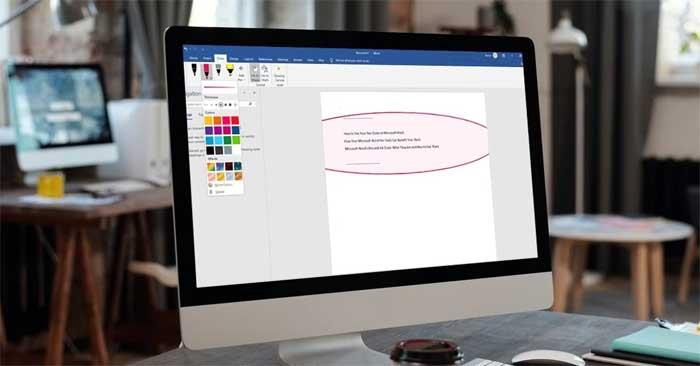
Com solucionar l'error de no poder desar fitxers de Word
De vegades, aquest problema no es produeix perquè Word estigui "encallat", sinó perquè necessita més temps per processar la tasca. Si inseriu un gran nombre d'imatges o contingut multimèdia que augmenta la mida del document, és possible que Word necessiti més temps per desar els canvis.
Si el Word encara mostra l'estat desat després d'uns minuts, passeu a les solucions següents.
Si esteu editant un document a OneDrive i encara esteu esperant que el Word el desi, hauríeu de fer-ne una còpia a l'ordinador. Aneu a Fitxer > Desa com i seleccioneu Aquest ordinador per crear una còpia local.
Podeu actualitzar tots els canvis de Word a OneDrive, de manera que no us haureu de preocupar per perdre dades. Tanmateix, si la connexió a Internet és lenta o es perd, Word no podrà desar el document.
En aquest cas, podeu provar de tornar a connectar-vos a Internet o canviar de 2,4 GHz a 5 GHz per obtenir una millor velocitat d'Internet.
Si us registreu per obtenir un compte de OneDrive gratuït, només teniu 5 GB per desar documents. Quan s'esgota aquest espai, OneDrive no pot desar cap canvi nou que hàgiu fet al document.
Per comprovar quant espai hi ha disponible al vostre compte, obriu OneDrive i aneu a Ajuda i Configuració > Configuració . A continuació, obriu la pestanya Compte i comproveu OneDrive .

Si no teniu més espai d'emmagatzematge i no podeu suprimir cap fitxer, hauríeu d'actualitzar el vostre pla de OneDrive o moure alguns documents a Google Drive perquè és gratuït fins a 15 GB.
Els complements milloren la vostra productivitat perquè estan dissenyats per ampliar la funcionalitat de Word, de manera que no necessiteu una altra aplicació per escriure equacions matemàtiques, descarregar fotos d'arxiu o afegir una signatura digital.
Tanmateix, si un dels complements està trencat o antic, pot provocar que Word caigui en un bucle de no poder desar el fitxer. En aquest cas, hauríeu de desactivar tots els complements instal·lats.
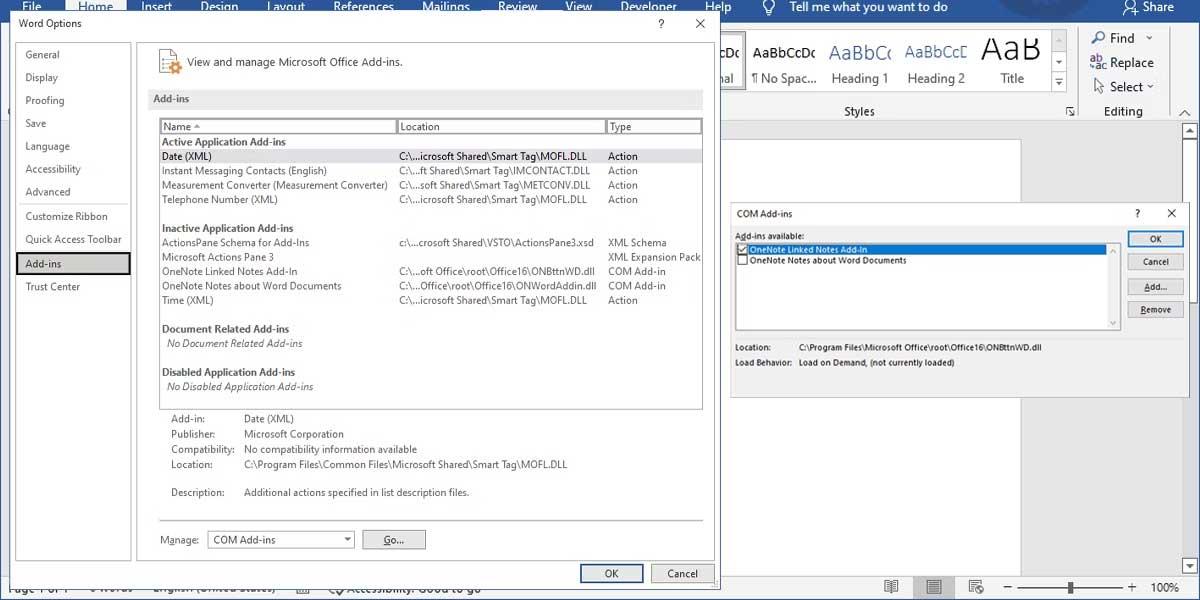
La plantilla Normal.dotm és el fitxer que el sistema obre cada vegada que executeu Microsoft Word. Aquest fitxer conté paràmetres que determinen com es mostra el document. Si aquesta plantilla està malmesa, obtindreu tots els errors habituals, inclòs el que Word s'enganxi en desar el document.
Obriu l'Explorador de fitxers i aneu a C: > Usuaris > Nom d'usuari > AppData > Itinerància > Microsoft > Plantilles . Aquí, cerqueu el fitxer Normal i, a continuació, canvieu el nom. Torneu a obrir Word i podreu desar el document com de costum.
Si Microsoft Word no respon o s'enganxa mentre deseu, heu de tancar l'aplicació i restaurar-la.
Pas 1: feu clic amb el botó dret a la tecla de Windows i obriu el Gestor de tasques.
Pas 2: cerqueu Microsoft Word d'aquesta llista i seleccioneu el botó Finalitzar la tasca a la part inferior.
Pas 3: obriu Microsoft Word i proveu d'obrir el document de nou.
Pas 4: el programari us demanarà automàticament que restaureu la versió anterior amb edicions recents. Si no veieu aquesta opció, podeu fer clic a Fitxer a la part superior i obrir el menú Informació.
Pas 5: seleccioneu Historial de versions i obriu la versió anterior d'aquesta llista.
Proveu de desar-lo al OneDriver o al PC.
A dalt es mostra com solucionar l'error de no poder desar fitxers de Word . Espero que l'article us sigui útil.
Com dibuixar gats d
Instruccions per escoltar música a Google Maps. Actualment, els usuaris poden viatjar i escoltar música mitjançant l'aplicació Google Map a l'iPhone. Avui, WebTech360 us convida
Instruccions per utilitzar LifeBOX: el servei d'emmagatzematge en línia de Viettel, LifeBOX és un servei d'emmagatzematge en línia recentment llançat de Viettel amb moltes funcions superiors
Com actualitzar l'estat a Facebook Messenger, Facebook Messenger en l'última versió ha proporcionat als usuaris una funció extremadament útil: canviar
Instruccions per al joc de cartes Werewolf Online a l'ordinador, Instruccions per descarregar, instal·lar i jugar Werewolf Online a l'ordinador mitjançant l'emulador LDPlayer extremadament senzill.
Instruccions per suprimir històries publicades a Instagram. Si vols suprimir una història a Instagram però no saps com? Avui WebTech360
Instruccions per afegir imatges destacades a Facebook Actualment, Facebook ens permet configurar imatges destacades a les nostres pàgines personals. Aquí us convidem
Com solucionar l'error de Windows Quick Assist que no funciona, Windows Quick Assist us ajuda a connectar-vos fàcilment a un ordinador remot. Tanmateix, de vegades també genera errors. Però,
Instruccions per activar/desactivar la barreja de cançons a Spotify, per ajudar la gent a canviar ràpidament l'ordre de les cançons a la llista de reproducció de música anterior
Instruccions per a la gravació secreta a l'iPhone, actualment, els usuaris d'iPhone poden gravar en secret tocant la part posterior del telèfon. Avui, WebTech360 us convida








